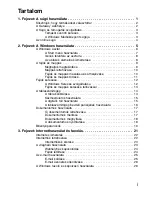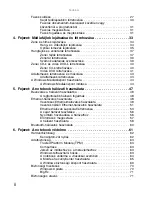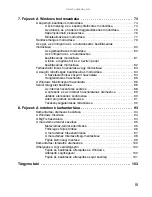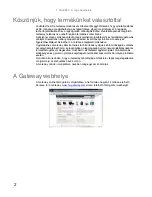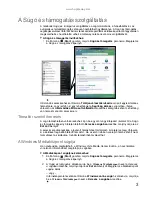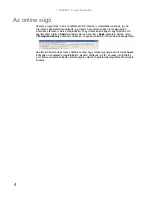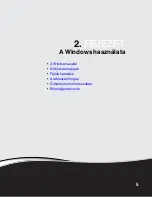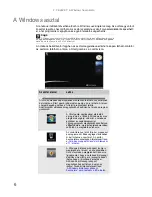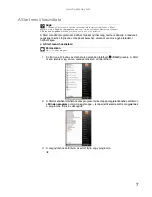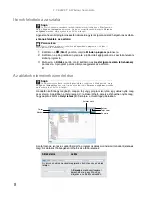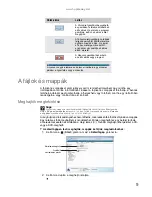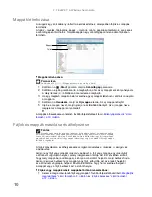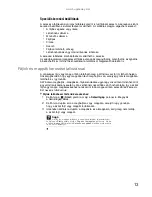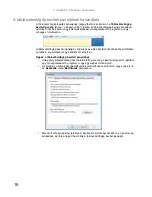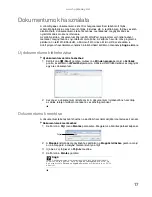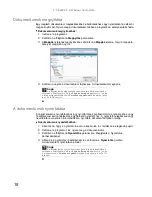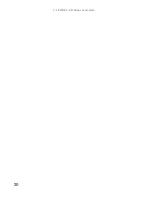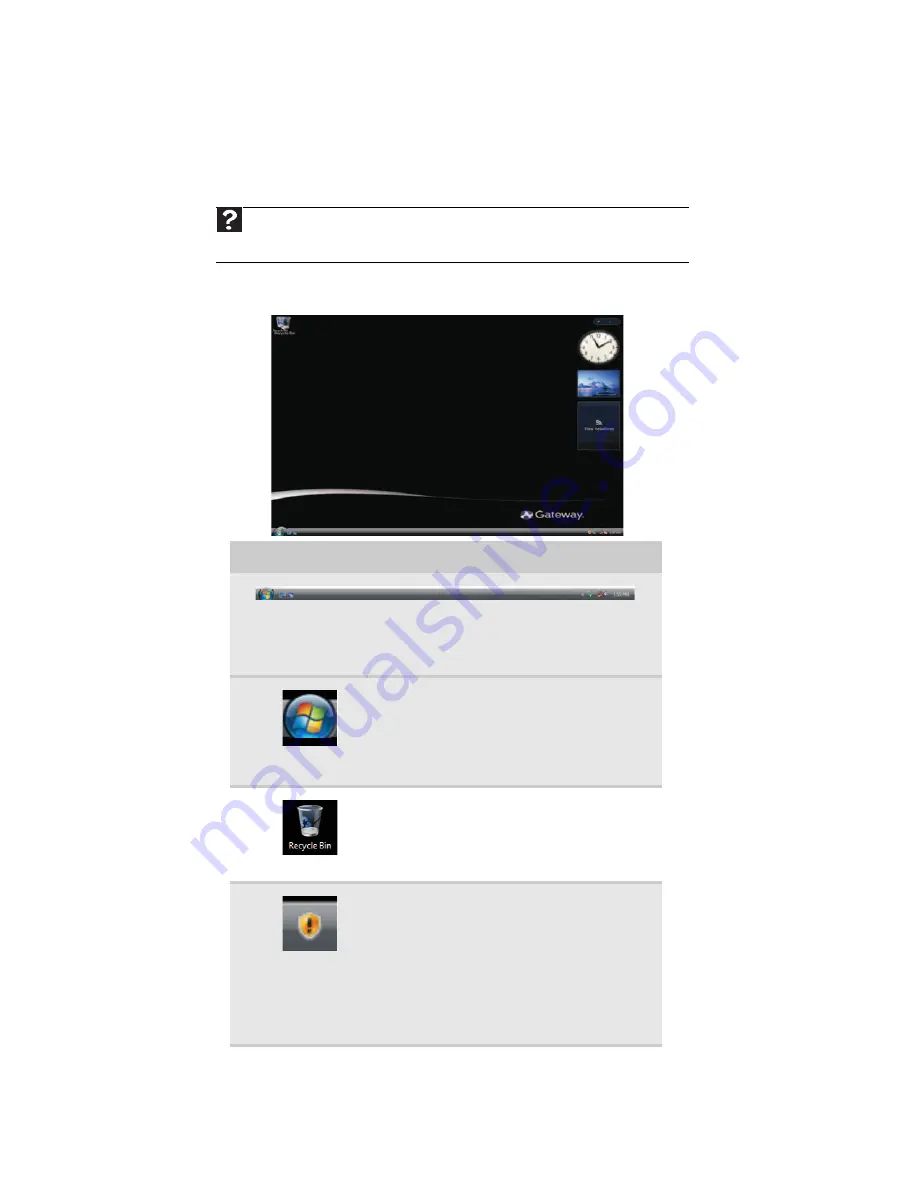
2. FEJEZET: A Windows használata
6
A Windows asztal
A notebook indítását követően először a Windows
asztal
jelenik meg. Az asztal egy valódi
íróasztal lapjához hasonlítható. Az asztal személyre szabott munkaterületként képzelhető
el, ahol programok megnyitása és egyéb feladatok végezhetők.
.
A notebook beállításától függően az asztal megjelenése eltérhet a képen látható mintától.
Az asztalon található a tálca, a Start gomb és a Lomtár ikon.
Súgó
A Windows asztalra vonatkozó további tájékoztatásért kattintson a
Start
gombra, majd
a
Súgó és támogatás
parancsra. Írja be a
Windows asztal
kifejezést a
Keresés a súgóban
mezőbe, majd nyomja le az E
NTER
billentyűt.
Az asztal elemei
Leírás
A
tálca
a notebook képernyőjének alsó részén található sáv, amelynek
bal oldalán a Start gomb, jobb oldalán pedig az óra látható. A tálcán
szereplő egyéb gombok a futtatott programokat jelölik.
Adott program ablakának megnyitásához kattintson a tálcán a program
gombjára
.
A
Start gomb
segítségével elérhetők
a programok, a fájlok, a Windows és más
programok súgója, valamint a notebook
eszközei és segédprogramjai.
Fájl vagy program megnyitásához kattintson
a
Start
gombra, majd a megjelenő menűben
kattintson a megfelelő parancsra.
A
Lomtár
tárolja a törölt fájlokat, mappákat
és programokat. Ezek végleges törléséhez
ki kell ürítenie a Lomtárat. A Lomtár
használatára vonatkozó útmutatásért lásd
a
„Fájlok és mappák törlése” című témakör
a 11. oldalon
.
A Windows biztonsági központ ikonja is
megjelenhet a tálcán, az óra közelében.
A más formában megjelenített ikon arra
figyelmeztet, hogy a notebook biztonsági
beállításai nem érik el a javasolt értéket,
illetve hogy új frissítések érhetők el.
A Windows biztonsági központ
megnyitásához kattintson duplán az
ikonra. További tájékoztatásért lásd
„A Windows biztonsági központ
használata” című témakör a 69. oldalon
.
Summary of Contents for ML6227q
Page 1: ...NOTEBOOK FELHASZN L I K ZIK NYV...
Page 2: ......
Page 6: ...Tartalom iv...
Page 7: ...1 FEJEZET 1 A s g haszn lata A Gateway webhelye A S g s t mogat s szolg ltat s Az online s g...
Page 26: ...2 FEJEZET A Windows haszn lata 20...
Page 38: ...3 FEJEZET Internethaszn lat s faxol s 32...
Page 52: ...4 FEJEZET M diaf jlok lej tsz sa s l trehoz sa 46...
Page 78: ...6 FEJEZET A notebook v delme 72...
Page 113: ......